Línea de tiempo¶
Esta sección permitirá controlar ciertos aspectos de la Línea de tiempo.
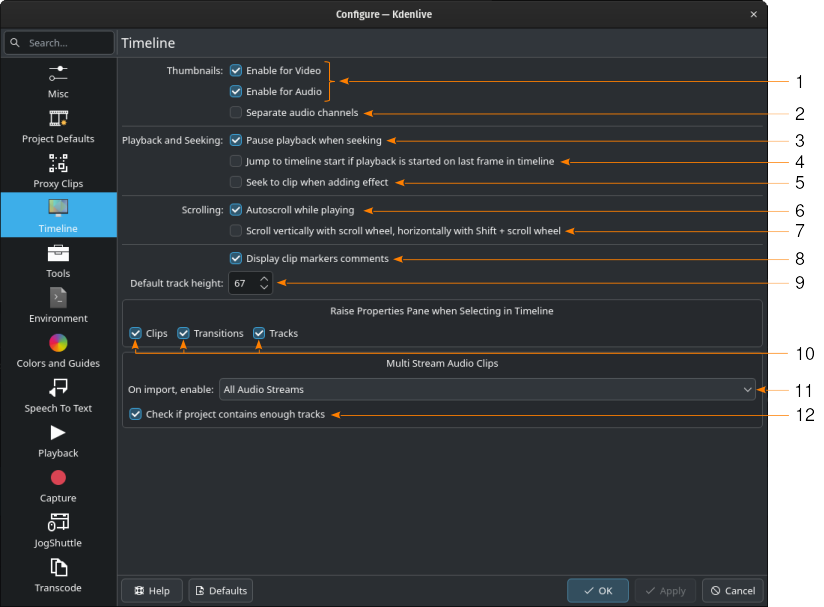
La sección Línea de tiempo¶
- 1:
Miniaturas - Habilitar para video/audio. De forma predeterminada, se mostrarán miniaturas en los clips de video y gráficas en los de audio. Estas serán almacenadas respectivamente en las carpetas
videothumbsyaudiothumbsdel proyecto. Ver la sección Opciones de proyecto.- 2:
Separar canales de audio. Cuando esté activa, se mostrarán gráficas de forma de onda separadas para cada canal de audio en las pistas audio de la línea de tiempo. En caso contrario, se mostrará una única gráfica combinada en cada pista.
- 3:
Pausar la reproducción al saltar. Cuando esté activa, la reproducción en los monitores de medios o de secuencias se pausará cuando el cursor de tiempo sea movido manualmente o se haga clic en una nueva posición en la Línea de tiempo. Una vez que se alcance dicha posición, será necesario hacer nuevamente clic en el botón Reproducir para continuar con la reproducción. En caso contrario, la reproducción continuará una vez que el cursor de tiempo fuera liberado, y la reproducción continuará mientras se haga clic en una nueva posición en la Línea de tiempo. Esto permitirá la reproducción cíclica (ver Reproducción cíclica)
- 4:
Saltar al inicio cuando la reproducción comience desde el último fotograma. Permitirá reiniciar la reproducción desde el comienzo, una vez llegada al final de la línea de tiempo
- 5:
Saltar al clip al agregar un efecto. Cuando esté activa, reposicionará el cursor de tiempo sobre el clip al cual se esté agregando un efecto, en la Línea de tiempo.
- 6:
Desplazamiento automático durante la reproducción. Cuando esté activa, la línea de tiempo se irá desplazando para acompañar la reproducción, para mantener el cursor de tiempo visible en el panel Línea de tiempo. En caso contrario, la línea de tiempo permanecerá inmóvil y el cursor de tiempo podrá desaparecer hacia la derecha del panel.
- 7:
Desplazar verticalmente usando la rueda, horizontalmente usando Mayús+rueda. Esto invertirá el comportamiento predeterminado de la rueda del ratón (RR) en la Línea de tiempo.
- 8:
Mostrar comentarios de marcadores. Cuando esté activa, se mostrarán los comentarios agregados a los marcadores de medios o de la secuencia activa.
- 9:
Altura de pistas. Determinará la altura predeterminada de las pistas en la Línea de tiempo, expresada en píxeles. La altura podrá ser cambiada en cualquier momento, arrastrando la línea divisoria entre dos pistas. Ver la sección acerca de Redimensión de pistas para más detalles.
- 10:
Mostrar panel Opciones de efectos/composición. Permitirá determinar si al seleccionar Clips, Transiciones o Pistas deberá mostrarse automáticamente el panel de Opciones de efectos/composición (siempre y cuando el panel ya se encontrara abierto de antemano. Ver la sección acerca del menú Ver para más detalles).
- 11:
Al importar habilitar permitirá determinar que deberá hacer Kdenlive al importar un medio de audio que contenga varias fuentes de audio.
- 12:
Comprobar si la secuencia contiene suficientes pistas. De forma predeterminada, Kdenlive comprobará si el proyecto al cual se importará un medio que contenga múltiples fuentes de audio, contiene la cantidad necesaria de pistas de audio como para alojar dicho medio y, en caso de que fuera necesario, consultará si generar las pistas adicionales necesarias automáticamente.